下面我们就一起来看看那些问题使系统不能正常的启动。
寻根问底 系统无法启动原因总结(上)
1、Boot.ini文件非法
这个问题一般是由于boot.ini文件丢失或格式不正确造成的。boot.ini文件的格式一般是下面这种类型的:
[boot loader]
timeout=30
default=multi(0)disk(0)rdisk(0)partition(1)\Windows
[operating systems]
multi(0)disk(0)rdisk(0)partition(1)\Windows="Microsoft Windows XP Professional" /fastdetect
2、找不到HAL.DLL文件,启动中止
这个是由于C盘根目录下的boot.ini文件非法,导致默认从C:\Windows启动,但是又由于你的WinXP没有安装在C盘,所以系统提示找不到HAL.DLL文件。启动因而失败。解决方法是重新编辑Boot.ini文件。我们有很多方法编辑这个文件,下面我挑选几种便于操作的介绍给大家:
1)、使用Win9X启动盘启动,使用EDIT.EXE命令编辑这个文件。启动EDIT.EXE以后只要按照正确的格式输入Boot.ini文件的内容,保存为Boot.ini文件即可。
2)、使用COPY CON命令创建一个Boot.ini文件。在DOS下输入Copy Con C:\boot.ini以后回车。然后按照Boot.ini文件的格式输入,每输入一行敲一次回车键,当全部内容输入完毕以后,按CTRL+Z,屏幕上会看到^Z的提示。这个时候再敲一次回车,系统会提示1 file(s) copied.这就表示创建成功了。
3)、使用故障恢复控制台里面的bootcfg命令。
4)、在别的电脑上创建好以后,拷贝到受损电脑的C盘根目录上覆盖源文件即可。
3、主引导程序引起的启动故障
硬盘的主引导扇区是硬盘中的最为敏感的一个部件,其中的主引导程序是它的一部分,此段程序主要用于检测硬盘分区的正确性,并确定活动分区,负责把引导权移交给活动分区的DOS或其他操作系统。此段程序损坏将无法从硬盘引导,但从软区或光区之后可对硬盘进行读写。修复此故障的方法较为简单,使用高版本DOS的fdisk最为方便,当带参数/mbr运行时,将直接更换(重写)硬盘的主引导程序。实际上硬盘的主引导扇区正是此程序建立的,fdisk。exe之中包含有完整的硬盘主引导程序。虽然DOS版本不断更新,但硬盘的主引导程序一直没有变化,从DOS 3。x到目前有winDOS 95的DOS,所以只要找到一种DOS引导盘启动系统并运行此程序即可修复。另外,像kv300等其他工具软件也具有此功能。
4、分区表错误引导的启动故障
分区表错误是硬盘的严重错误,不同错误的程度会造成不同的损失。如果是没有活动分区标志,则计算机无法启动。但从软区或光区引导系统后可对硬盘读写,可通过fdisk重置活动分区进行修复。如果是某一分区类型错误,可造成某一分区的丢失。分区表的第四个字节为分区类型值,正常的可引导的大于32mb的基本DOS分区值为06,而扩展的DOS分区值是05。如果把基本DOS分区类型改为05则无法启动系统,并且不能读写其中的数据。如果把06改为DOS不识别的类型如efh,则DOS认为改分区不是DOS分区,当然无法读写。很多人利用此类型值实现单个分区的加密技术,恢复原来的正确类型值即可使该分区恢复正常。分区表中还有其他数据用于纪录分区的起始或终止地址。这些数据的损坏将造成该分区的混乱或丢失,一般无法进行手工恢复,唯一的方法是用备份的分区表数据重新写回,或者从其他的相同类型的并且分区状况相同的硬盘上获取分区表数据,否则将导致其他的数据永久的丢失。在对主引导扇区进行操作时,可采用nu等工具软件,操作非常的方便,可直接对硬盘主引导扇区进行读写或编辑。当然也可采用debug进行操作,但操作繁琐并且具有一定的风险。
5、分区有效标志错误引起的硬盘故障
在硬盘主引导扇区中还存在一个重要的部分,那就是其最后的两个字节:55aah,此字为扇区的有效标志。当从硬盘,软盘或光区启动时,将检测这两个字节,如果存在则认为有硬盘存在,否则将不承认硬盘。此标志时从硬盘启动将转入rom basic或提示放入软盘。从软盘启动时无法转入硬盘。此处可用于整个硬盘的加密技术。可采用debug方法进行恢复处理。另外,DOS引导扇区仍有这样的标志存在,当DOS引导扇区无引导标志时,系统启动将显示为:"missing operating system"。其修复的方法可采用的主引导扇区修复方法,只是地址不同,更方便的方法是使用下面的DOS系统通用的修复方法。
6、DOS引导系统引起的启动故障
DOS引导系统主要由DOS引导扇区和DOS系统文件组成。系统文件主要包括iosys、msdos.sys、command.com,其中command.com是DOS的外壳文件,可用其他的同类文件替换,但缺省状态下是DOS启动的必备文件。在Windows 95携带的DOS系统中,msdos.sys是一个文本文件,是启动windows必须的文件。但只启动DOS时可不用此文件。但DOS引导出错时,可从软盘或光盘引导系统,之后使用sys c:传送系统即可修复故障,包括引导扇区及系统文件都可自动修复到正常状态。
7、FAT表引起的读写故障
fat表纪录着硬盘数据的存储地址,每一个文件都有一组连接的fat链指定其存放的簇地址。fat表的损坏意味着文件内容的丢失。庆幸的是DOS系统本身提供了两个fat表,如果目前使用的fat表损坏,可用第二个进行覆盖修复。但由于不同规格的磁盘其fat表的长度及第二个fat表的地址也是不固定的,所以修复时必须正确查找其正确位置,由一些工具软件如nu等本身具有这样的修复功能,使用也非常的方便。采用debug也可实现这种操作,即采用其m命令把第二个fat表移到第一个表处即可。如果第二个fat表也损坏了,则也无法把硬盘恢复到原来的状态,但文件的数据仍然存放在硬盘的数据区中,可采用chkdsk或scandisk命令进行修复,最终得到*。chk文件,这便是丢失fat链的扇区数据。如果是文本文件则可从中提取并可合并完整的文件,如果是二进制的数据文件,则很难恢复出完整的文件。
8、目录表损坏引起的引导故障
目录表纪录着硬盘中文件的文件名等数据,其中最重要的一项是该文件的起始簇号,目录表由于没有自动备份功能,所以如果目录损坏将丢失大量的文件。一种减少损失的方法也是采用上面的chkdsk或scandisk程序的方法,从硬盘中搜索出chk文件,由目录表损坏时是首簇号丢失,在fat为损坏的情况下所形成的chk文件一般都比较完整的文件数据,每一个chk文件即是一个完整的文件,把其改为原来的名字可恢复大多数文件。
9、误删除分区时数据的恢复
当用fdisk删除了硬盘分区之后,表面现象是硬盘中的数据已经完全消失,在未格式化时进入硬盘会显示无效驱动器。如果了解fdisk的工作原理,就会知道,fdisk只是重新改写了硬盘的主引导扇区(0面0道1扇区)中的内容。具体说就是删除了硬盘分区表信息,而硬盘中的任何分区的数据均没有改变,可仿造上述的分区表错误的修复方法,即想办法恢复分区表数据即可恢复原来的分区即数据,但这只限于除分区或重建分区之后。如果已经对分区用format格式化,在先恢复分区后,在按下面的方法恢复分区数据。
10、误格式化硬盘数据的恢复
在DOS高版本状态下,格式化操作format在缺省状态下都建立了用于恢复格式化的磁盘信息,实际上是把磁盘的DOS引导扇区,fat分区表及目录表的所有内容复制到了磁盘的最后几个扇区中(因为后面的扇区很少使用),而数据区中的内容根本没有改变。这样通过运行"unformat c:"即可恢复原来的文件分配表及目录表,从而完成硬盘信息的恢复。另外DOS还提供了一个miror命令用于纪录当前的磁盘的信息,供格式化或删除之后的恢复使用,此方法也比较有效。
11、双系统启动故障
装有Win 98和Windows XP,使用一段时间后重新安装Win98,造成WindowsXP无法启动。这是由于重新安装的Win98将位于系统启动分区根目录下的XP启动文件覆盖,造成XP无法启动。
解决方法:知道了原因,该故障就会迎刃而解了。解决问题的关键是重装XP的OS_Loader(提示:Win NT/2000与Win XP的引导程序),将XP的安装盘放入光驱,然后进入XP的安装程序,待其将安装程序拷贝到你的磁盘后立即停止,然后再回到系统启动分区的根目录,编辑Boot.ini文件,将其中所有的“$”删除即可。这里提醒大家注意的是一定要掌握好安装的分寸,因为我们安装只是XP的引导程序而不是重装XP!什么,找不到Boot.ini文件!好吧,那我再介绍一下找到OS_Loader启动文件的方法:
首先,确认并找到系统启动分区,并进入其根目录。然后,打开菜单栏中的“工具”菜单,选择“文件夹选项”,在“文件夹选项”窗口中选择“查看”标签页,再将“隐藏受操作系统保护的文件(推荐)”前的勾去掉,这时会弹出一个警告对话框,不必理它,选“确定”就是了。还有要把“隐藏文件和文件夹”置于“显示所有文件和文件夹”,选择“确认”后再回到系统盘目录,这时你会发现在该目录下,会出现许多系统和隐藏文件,即可找到Boot.ini,ntldr.nt,detect.com这三个重要的启动文件了(注意:在编辑好Boot.ini文件后,一定要将刚才的改动再改回来)。
12、Windows XP启动项出错
故障现象:我的Windows XP系统出现了故障,重新安装后,启动菜单就多出了“从原来的操作系统启动”一项,如果选择这一项又无法启动任何操作系统。请问该如何解决?
故障解决:这又是启动文件的问题了,找到系统盘根目录下的boot.ini文件,然后用记事本将其打开,然后找到并删除“C:\="Previous Operating System on C:"”项即可解决问题。另外,如果在启动菜单中还有其他不需要的启动项,也可以通过上述方法将其删除。
13、Windows XP连续重启
故障现象:我的电脑在Windows XP启动画面出现后,登录画面显示之前,电脑重启,每次都这样,无法进入Windows。
故障解决:一般说来,导致此错误发生的原因是Kernel32.dll文件丢失或者被损坏。解决办法是,用Windows故障恢复控制台重新从Windows XP的安装光盘上提取一个新的Kernel32.dll文件。以下是操作步骤:
第一步:启动故障恢复控制台;
第二步:在命令提示符中,输入cd system32,然后按回车键;
第三步:输入ren kernel32.dll kernel32.old,然后按回车键;
第四步:输入map,然后按回车键;
第五步:注意放有Windows XP光盘的光驱的驱动器名。例如为F:,在实际应用时,请用自己实际的光驱盘符代替;
第六步:输入expand f:\i386\kernel32.dl_,然后按回车键(kernel32.dl_ 中的“l”后面是一个下划线);
第七步:输入exit,当电脑重启时,取出Windows XP光盘,让电脑正常启动。




























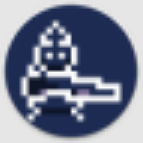

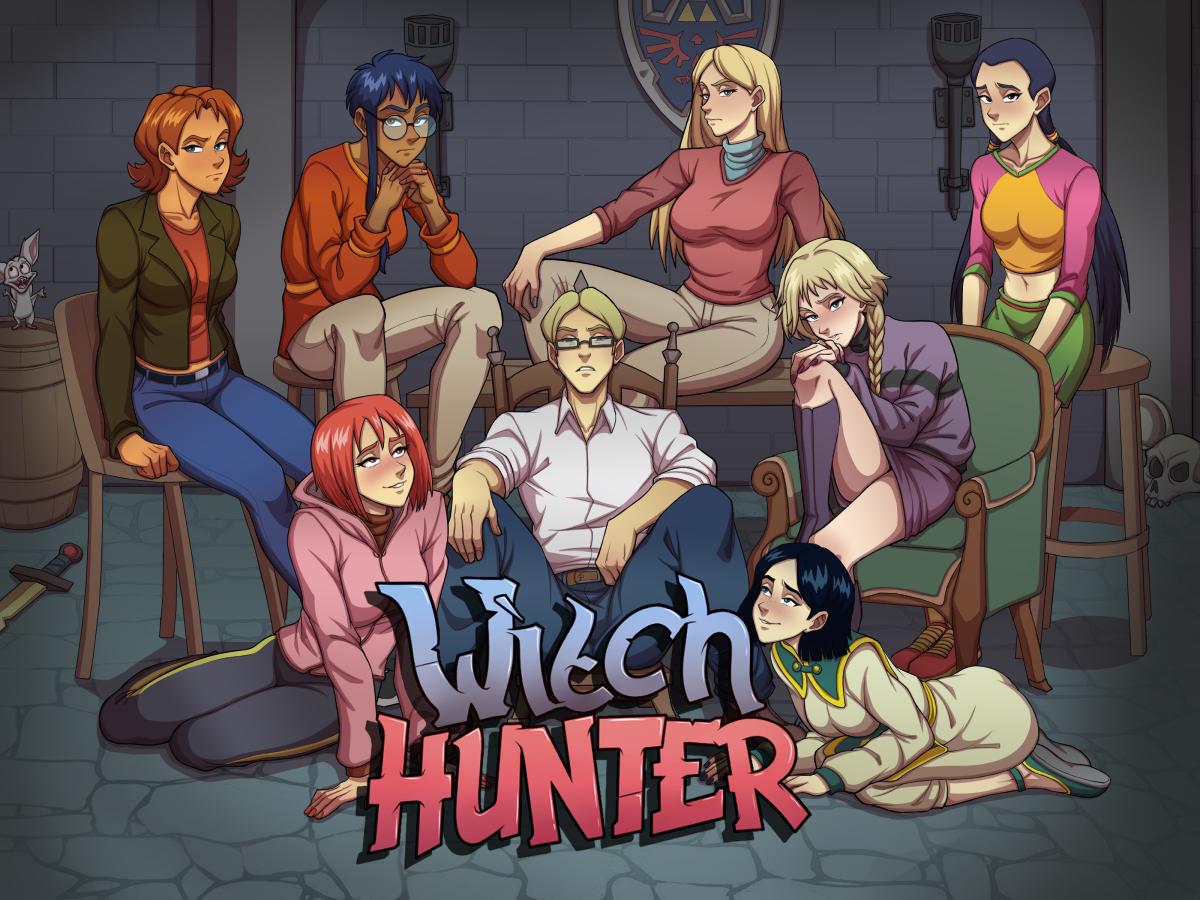





















网友评论